近年来苹果手机成为了人们生活中不可或缺的一部分,就在我们忙着接听重要电话或与朋友通话时,突然发现自己的iPhone手机无声,这无疑会给我们带来一定的困扰和焦虑。当我们遇到iPhone手机通话听不到声音的情况时,应该如何解决呢?本文将为大家介绍几种常见的解决方法,帮助大家轻松应对这一问题。
苹果手机接电话没声音怎么办
具体步骤:
1.点击辅助功能一栏
苹果手机接电话听不到声音需要关闭耳机模式,打开进入设置。进入后点击页面里的辅助功能选项。
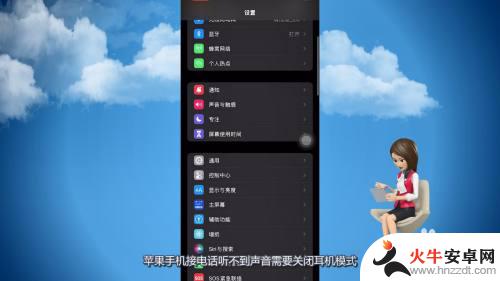
2.进入触控页面
页面切换到辅助功能之后,点击页面中间的触控这个选项。
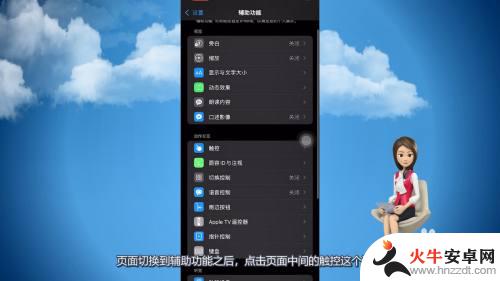
3.选择音频通话方式
进入到触控页面之后,将页面向上滑动。点击页面下方的音频通话方式。
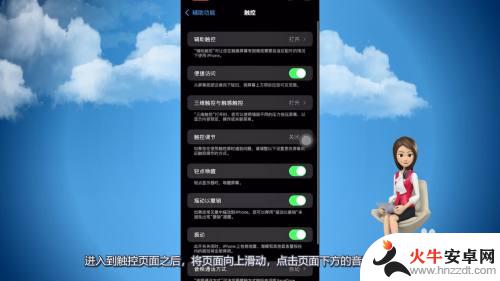
4.勾选自动模式
跳转到音频通话方式之后,将通话方式切换为自动模式。取消耳机模式,这样打电话的时候就恢复声音了。
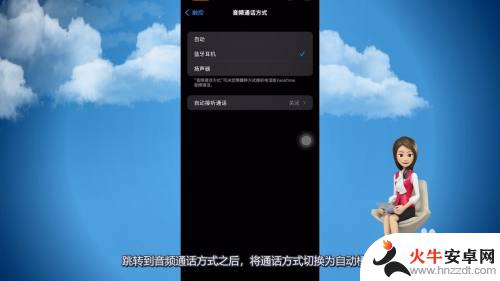
以上就是iPhone手机通话听不到声音的全部内容,如果你遇到这种情况,可以按照以上方法解决,希望对大家有帮助。














